Page 1
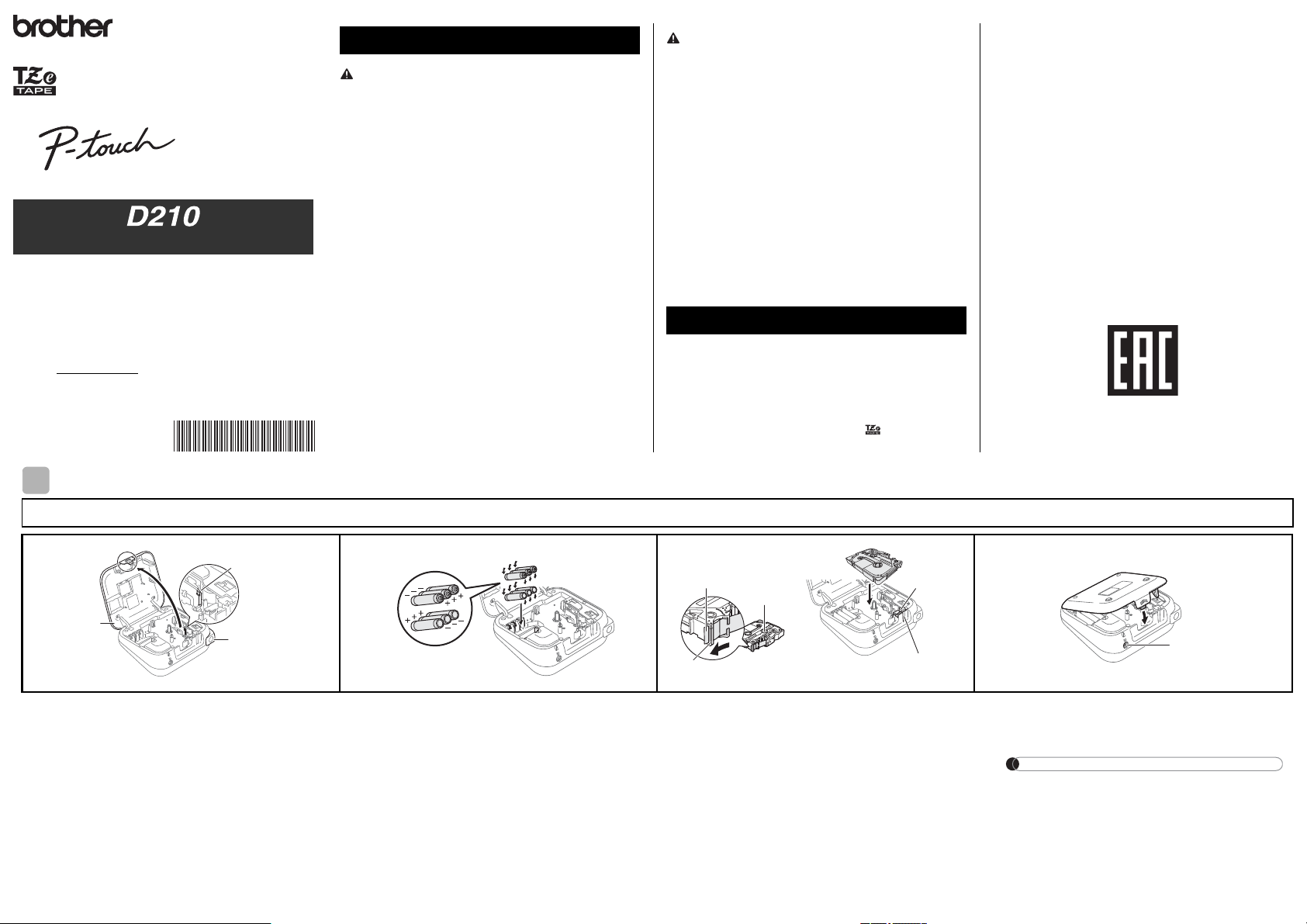
ПРЕДУПРЕЖДЕНИЕ
ОСТОРОЖНО
1
Печатающая
головка
Рычаг блока
обрезки ленты
Крышка
отсека
для
кассеты
Зубчатое
колесо
Лезвие
блока
обрезки
Конец
ленты
Отверстие для
вывода ленты
Направляющая
ленты
Разъем адаптера
переменного тока
Руководство пользователя
Русский
С помощью нового принтера Brother P-touch для печати
наклеек вы можете создавать разнообразные
самоклеящиеся наклейки с индивидуальным дизайном.
В принтере используются ленты TZe компании Brother
шириной от 3,5 до 12 мм. Предлагаются кассеты с лентами
TZe разных цветов и размеров. Полный список
подходящих лент для вашего устройства представлен на
сайте www.brother.com
Перед эксплуатацией устройства внимательно
ознакомьтесь с этим руководством и сохраните его для
использования в будущем.
Напечатано в Китае
D00K06001
Меры безопасности
Указывает на потенциально
опасную ситуацию, которая
может привести к смерти или
Во избежание возгорания, повреждения, перегрева устройства
или появления странных запахов и дыма, а также поражения
электрическим током и получения травм и ожогов соблюдайте
приведенные ниже инструкции.
• Напряжение в сети должно соответствовать указанному значению. Чтобы
избежать повреждения принтера P-touch и сбоев в его работе используйте
только рекомендованный адаптер переменного тока (AD-24ES).
• Не касайтесь принтера P-touch для печати наклеек во время грозы.
• Не используйте принтер P-touch или адаптер переменного тока в помещениях
с высокой влажностью (например, в ванной комнате).
• Не превышайте допустимую нагрузку на шнур питания.
• Не допускайте повреждения шнура или вилки питания и не ставьте на них
тяжелые предметы. Не сгибайте шнур питания слишком сильно и не тяните за
него. Придерживайте адаптер переменного тока при отсоединении от
электрической розетки.
• Всегда вставляйте вилку питания в электрическую розетку до упора.
Не используйте плохо закрепленную розетку.
• Не допускайте попадания влаги на принтер P-touch для печати наклеек,
адаптер переменного тока, вилку питания или батареи (не берите их мокрыми
руками, не проливайте на них жидкости).
• Если электролит попал в глаза, немедленно промойте их большим количеством
чистой воды и обратитесь к врачу, иначе вы можете потерять зрение.
• Не разбирайте и не вносите изменения в конструкцию принтера P-touch,
адаптера переменного тока и батарей.
• Не допускайте соприкосновения металлических предметов с контактами батареи.
• При замене батарей не используйте острые предметы, такие как пинцет или
шариковая ручка.
• Не сжигайте и не нагревайте батареи.
• Если во время эксплуатации или хранения принтер P-touch чрезмерно
нагревается, выделяет странный запах, изменяет цвет, деформируется или
проявляет другие необычные признаки, незамедлительно отсоедините адаптер
переменного тока, извлеките батареи и прекратите использовать принтер.
• Не используйте поврежденные и протекающие батареи, так как электролит
может попасть на кожу.
• Не используйте деформированные и протекающие батареи, а также батареи
с поврежденной наклейкой, так как они могут перегреваться.
получению тяжелых травм.
Указывает на потенциально опасную
ситуацию, которая может привести к
получению легких или средних травм.
Во избежание травм, утечки электролита, перегрева или
возгорания соблюдайте приведенные ниже инструкции.
• Храните принтер P-touch для печати наклеек в недоступном для детей месте.
Не позволяйте детям класть в рот детали принтера P-touch и наклейки, так как
они могут их проглотить. Если это произошло, обратитесь к врачу.
• Не прикасайтесь к металлическим деталям около печатающей головки сразу
после печати.
• Не прикасайтесь к лезвию блока обрезки.
• При попадании электролита на кожу или одежду незамедлительно промойте
их чистой водой.
• После эксплуатации принтера P-touch для печати наклеек выньте батареи
и отсоедините адаптер переменного тока.
• Не используйте неподходящие батареи. Не используйте одновременно новые
и старые батареи, батареи разных производителей, а также батареи,
различающиеся по типу, емкости и модели. Соблюдайте полярность при
установке батарей.
• Не роняйте принтер P-touch и адаптер переменного тока и не ударяйте по ним.
• Не нажимайте на ЖК-дисплей.
• Закрывая крышку отсека для кассеты принтера P-touch, будьте осторожны,
чтобы не прищемить пальцы.
• Перед использованием никель-металлогидридных аккумуляторных батарей
внимательно ознакомьтесь с инструкцией по их эксплуатации, а также
синструкцией к зарядному устройству. Обязательно соблюдайте их.
• Перед использованием зарядите никель-металлогидридные аккумуляторные
батареи с помощью специального зарядного устройства.
Общие меры безопасности
• В зависимости от места эксплуатации, используемых материалов и условий
окружающей среды наклейки могут отклеиваться или приклеиваться слишком
сильно, их цвет может изменяться, а изображение — отпечатываться на
других предметах. Прикрепляя наклейки, всегда учитывайте окружающие
условия и материалы, на которые они приклеиваются.
• Используйте принтер P-touch для печати наклеек только по назначению и
только так, как описано в данном руководстве. Несоблюдение этого требования
может привести к несчастному случаю или повреждению принтера P-touch.
• Используйте с принтером P-touch для печати наклеек только ленты TZe от
компании Brother. Не используйте ленты без знака .
• Протирайте принтер только мягкой сухой тканью. Не используйте спирт или
другие органические растворители.
• Протирайте печатающую головку мягкой безворсовой тканью. Никогда не
прикасайтесь руками к печатающей головке.
• Не вставляйте посторонние предметы в отверстие для вывода ленты, штекер
адаптера переменного тока, батарейный отсек ит. п.
• Не подвергайте принтер P-touch, батареи и адаптер переменного тока
воздействию прямых солнечных лучей и влаги. Не размещайте принтер около
нагревательных приборов и других горячих предметов, в запыленных
помещениях, в местах со слишком высокой или низкой температурой
(например, на приборной панели или в багажнике автомобиля) или с
повышенной влажностью.
• Не давите на рычаг блока обрезки слишком сильно.
• Не запускайте печать, если в кассете закончилась лента. В противном случае
повредится печатающая головка.
• Не тяните за ленту во время печати или протяжки. В противном случае
повредится лента и принтер P-touch.
• После сбоя в работе принтера P-touch, ремонта принтера либо полной
разрядки батарей все хранящиеся в памяти данные будут потеряны.
• Принтер P-touch для печати наклеек не оснащен зарядным устройством для
аккумуляторных батарей.
• На наклейках текст может выглядеть не так, как на ЖК-дисплее.
• Длина напечатанной наклейки может отличаться от длины наклейки,
отображаемой на дисплее.
• Для защиты дисплея при производстве и перевозке используется прозрачная
пластиковая пленка. Снимите ее перед эксплуатацией устройства.
• При отключении питания принтера более чем на три минуты весь хранящийся в
его памяти текст, все настройки форматирования и текстовые файлы удаляются.
НАЧАЛО РАБОТЫ
Источник питания и кассета с лентой
Откройте крышку отсека для кассеты,
нажав на показанную на рисунке область
в верхней части устройства.
• Если кассета с лентой уже установлена,
извлеките ее, потянув вверх. Если батареи уже
установлены, извлеките их.
• Перед заменой батарей и кассет отключайте
питание.
2341
Вставьте шесть новых щелочных
батарей типа AAA (LR03) или
полностью заряженных
никель-металлогидридных
аккумуляторных батарей (HR03),
соблюдая полярность.
• При использовании щелочных батарей:
одновременно заменяйте все шесть
батарей новыми.
• При использовании никельметаллогидридных аккумуляторных батарей:
одновременно заменяйте все шесть батарей
полностью заряженными.
Вставьте кассету с лентой.
Убедитесь, что она встала на место.
• Конец ленты должен проходить под
направляющими.
• Используйте с данным устройством только
ленты TZe от компании Brother.
Плотно прижмите крышку отсека для
кассеты. Убедитесь, что она встала на
место.
ПРИМЕЧАНИЕ
При использовании адаптера переменного тока (AD-24ES)
1. Вставьте разъем адаптера переменного тока в
специальный разъем в верхней части устройства.
2. Вставьте вилку в стандартную электрическую
розетку.
Чтобы предотвратить потерю данных, вместе
с адаптером переменного тока рекомендуется
использовать щелочные батареи типа AAA (LR03)
или никель-металлогидридные батареи (HR03).
Page 2
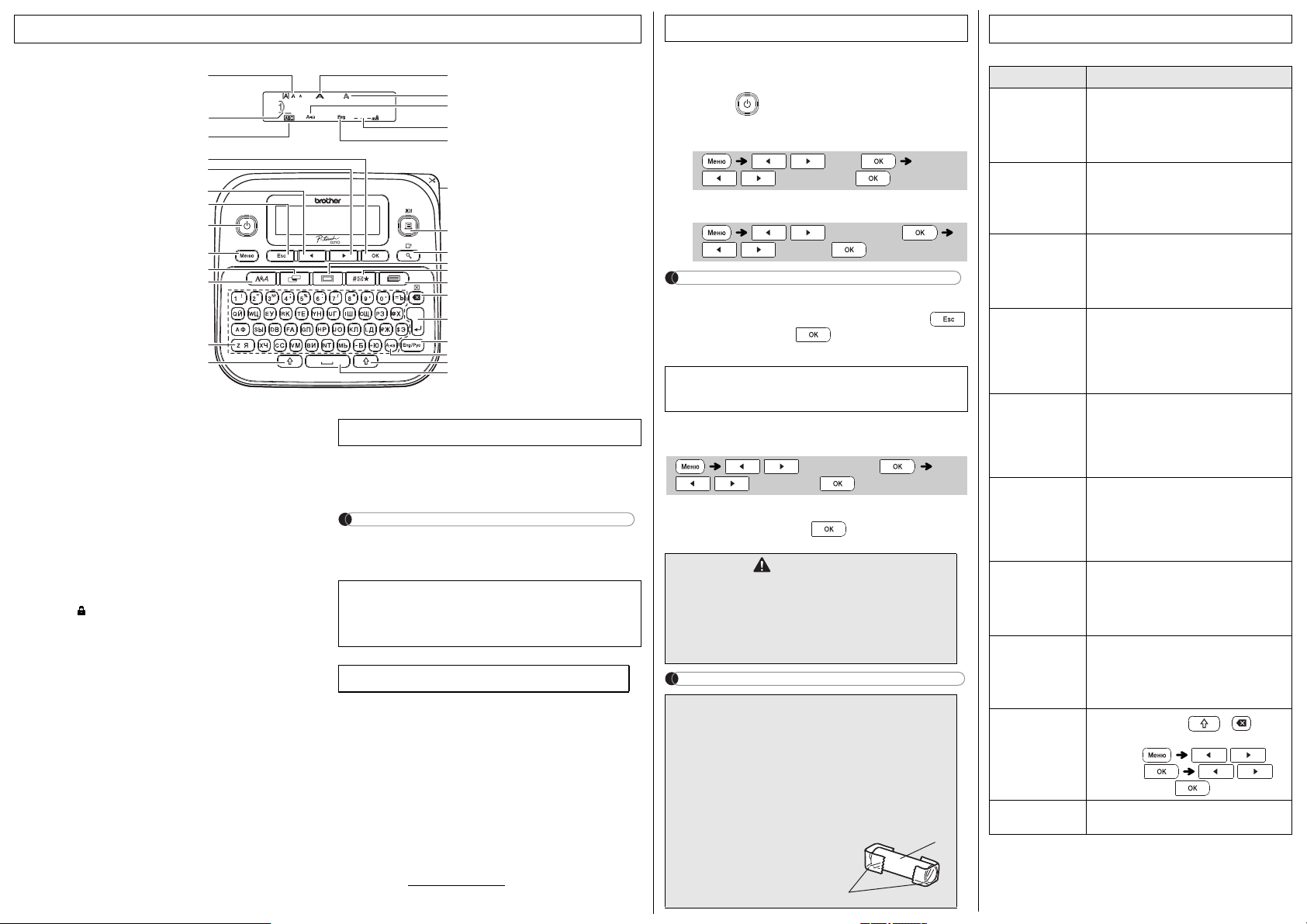
ЖК-дисплей и клавиатура
11
3
9
10
11
12
13
14
17
15
27
6
4
5
7
18
16
20
19
21
23
24
25
26
18
29
2
22
28
8
2
1
1. Размер
2. Курсор
3. Подчеркивание или
рамка
4. Ширина
5. Стиль
6. Режим Caps
7. Длина наклейки
Если выбрана
конкретная длина
наклейки, также
отображается
значок .
8. Раскладка
(английская)
9. Клавиша OK
10. Клавиша
перемещения
курсора вправо
(в сочетании с
клавишей Shift
перемещает курсор
в конец текста).
11. Клавиша
перемещения
курсора влево
(в сочетании с
клавишей Shift
перемещает курсор
в начало текста).
12. Клавиша Esc
13. Клавиша питания
14. Клавиша «Меню»
15. Клавиша выбора
наклейки
16. Клавиша выбора
шрифта
17. Клавиши набора
18. Клавиша Shift
19. Рычаг блока обрезки
ленты
20. Клавиша печати
21. Клавиша
предварительного
просмотра
22. Клавиша настройки
рамок
23. Клавиша
специальных
символов
24. Клавиша библиотеки
шаблонов
25. Клавиша удаления
26. Клавиша ввода
27. Клавиша «Eng/Pyc»
28. Клавиша Caps
29. Клавиша пробела
Начальная установка
1 Включите устройство.
Вставьте шесть батарей типа AAA или подключите
адаптер переменного тока (AD-24ES), затем нажмите
клавишу .
2 Выберите язык.
Язык по умолчанию: [Русский].
/ [Язык]
/ Выберите язык .
3 Выберите единицу измерения.
Единица измерения по умолчанию: [MM].
/ [Единица изм.]
/ [дюйм/мм] .
ПРИМЕЧАНИЕ
• Если в течение пяти минут не нажимать клавиши на
устройстве, оно автоматически отключается.
• Чтобы отменить любую операцию, нажмите клавишу .
• После нажатия клавиши примерно на секунду
появляется сообщение «Принято».
Настройка контрастности
ЖК-дисплея
Содержимое коробки
Принтер P-touch
Начальная кассета с лентой
Адаптер переменного тока (для D210 приобретается
дополнительно)
Руководство пользователя
ПРИМЕЧАНИЕ
• На ЖК-дисплее отображается не более 15 символов,
но ввести можно текст до 80 символов.
• Чтобы при выборе параметров восстановить их настройки
по умолчанию, нажмите клавишу пробела.
• Чтобы на дисплее появилось изображение наклейки,
нажмите клавишу предварительного просмотра.
Изображение может отличаться от реального вида
напечатанной наклейки.
• Фактическая длина напечатанной наклейки может немного
отличаться от показанной на ЖК-дисплее.
Характеристики
Размеры
(Ш x Г x В)
Вес прибл. 490 г
Источник питания шесть щелочных батарей типа
Кассета с лентой лента Brother TZe шириной
1
Актуальные сведения о рекомендованных типах
*
батарей см. на веб-сайте Brother Solutions Center по
адресу support.brother.com
2
Адаптер переменного тока для D210 приобретается
*
дополнительно.
прибл. 157 x 150 x 68 мм
(без батарей и кассеты с лентой)
AAA (LR03)
шесть никель-металлогидридных
аккумуляторных батарей типа AAA
1
(HR03) *
адаптер переменного тока
(AD-24ES) *
3,5 мм, 6 мм, 9 мм или 12 мм
2
Эта функция позволяет настроить яркость ЖК-дисплея. Можно
выбрать один из пяти уровней яркости.
Уровень по умолчанию: [0].
/ [Контраст ЖКД]
/ [-2/-1/0/+1/+2]
• Чтобы вернуть значение по умолчанию, нажмите
клавишу пробела.
• После нажатия клавиши примерно на секунду
появляется сообщение «Принято».
ОСТОРОЖНО
ОДНОВРЕМЕННОЕ ИСПОЛЬЗОВАНИЕ БАТАРЕЙ
РАЗНОГО ТИПА (НАПРИМЕР, ЩЕЛОЧНЫХ И
НИКЕЛЬ-МЕТАЛЛОГИДРИДНЫХ) МОЖЕТ
ПРИВЕСТИ К ВЗРЫВУ. УТИЛИЗИРУЙТЕ
ИСПОЛЬЗОВАННЫЕ БАТАРЕИ СОГЛАСНО
ИНСТРУКЦИЯМ.
ПРИМЕЧАНИЕ
Рекомендации по использованию батарей
• Если вы не планируете использовать принтер P-touch
в течение длительного времени, извлеките батареи.
• Не выбрасывайте батареи вместе с бытовым мусором,
асдавайте их в специализированные пункты приема.
Необходимо также соблюдать требования всех
применимых местных нормативных актов.
• Для хранения или утилизации батарей оберните их
изолирующим материалом (например, обмотайте
клейкой лентой), чтобы не допустить короткого
замыкания (см. иллюстрацию ниже).
Пример изоляции батареи
1. Клейкая лента
2. Щелочная или никель-
металлогидридная батарея
Устранение неполадок
Действия в определенных ситуациях
Проблема Решение
Вы включили
устройство, но на
дисплее ничего не
отображается.
Слишком
большие поля на
распечатанной
наклейке по обе
стороны от текста.
Устройство не
печатает, или
символы плохо
пропечатываются.
Сбросились
настройки.
Вдоль
напечатанной
наклейки
проходит пустая
горизонтальная
полоса.
Устройство
«заблокировано»
(оно включено,
но при нажатии
клавиш ничего не
происходит).
При попытке
напечатать
наклейку
выключается
питание.
Лента подается
неправильно или
застревает в
устройстве.
Для создания
новой наклейки
нужно сбросить
все настройки
и удалить весь
текст.
Нужно изменить
язык.
• Проверьте, правильно ли установлены
батареи.
• Если батареи разрядились, замените их.
• Проверьте, правильно ли подключен
адаптер AD-24ES.
• См. раздел «Настройка полей» в этом
руководстве пользователя. Чтобы поля
на наклейке были
значение [Нормальные] или [Узкие].
• Проверьте, правильно ли установлена
кассета с лентой.
• Если кассета пуста, замените ее.
• Проверьте, плотно ли закрыта крышка
отсека для кассеты.
• Если батареи разрядились, замените их.
• При отключении питания более чем на
три минуты
иформатирования, отображаемые на
дисплее, удаляются из памяти
устройства.
• Возможно, загрязнилась печатающая
головка. Извлеките кассету с лентой
и аккуратно протрите печатающую
головку сухой хлопчатобумажной
тканью движениями вверх-вниз.
• См. раздел «Сброс
P-touch».
• Если батареи разрядились, замените их.
• Проверьте, правильно ли установлены
батареи.
• Вы используете несовместимый
адаптер. Рекомендуется AD-24ES.
• Проверьте, проходит ли конец ленты
под направляющими.
• Возможно, во время печати нажат
рычаг блока обрезки. При печати
старайтесь не касаться его.
• Нажмите клавиши +
ивыберите [Текст+формат].
• Нажмите /
[Стереть] /
[Текст+формат] .
• См. раздел «Начальная установка».
меньше, выберите
все настройки текста
настроек принтера
Page 3
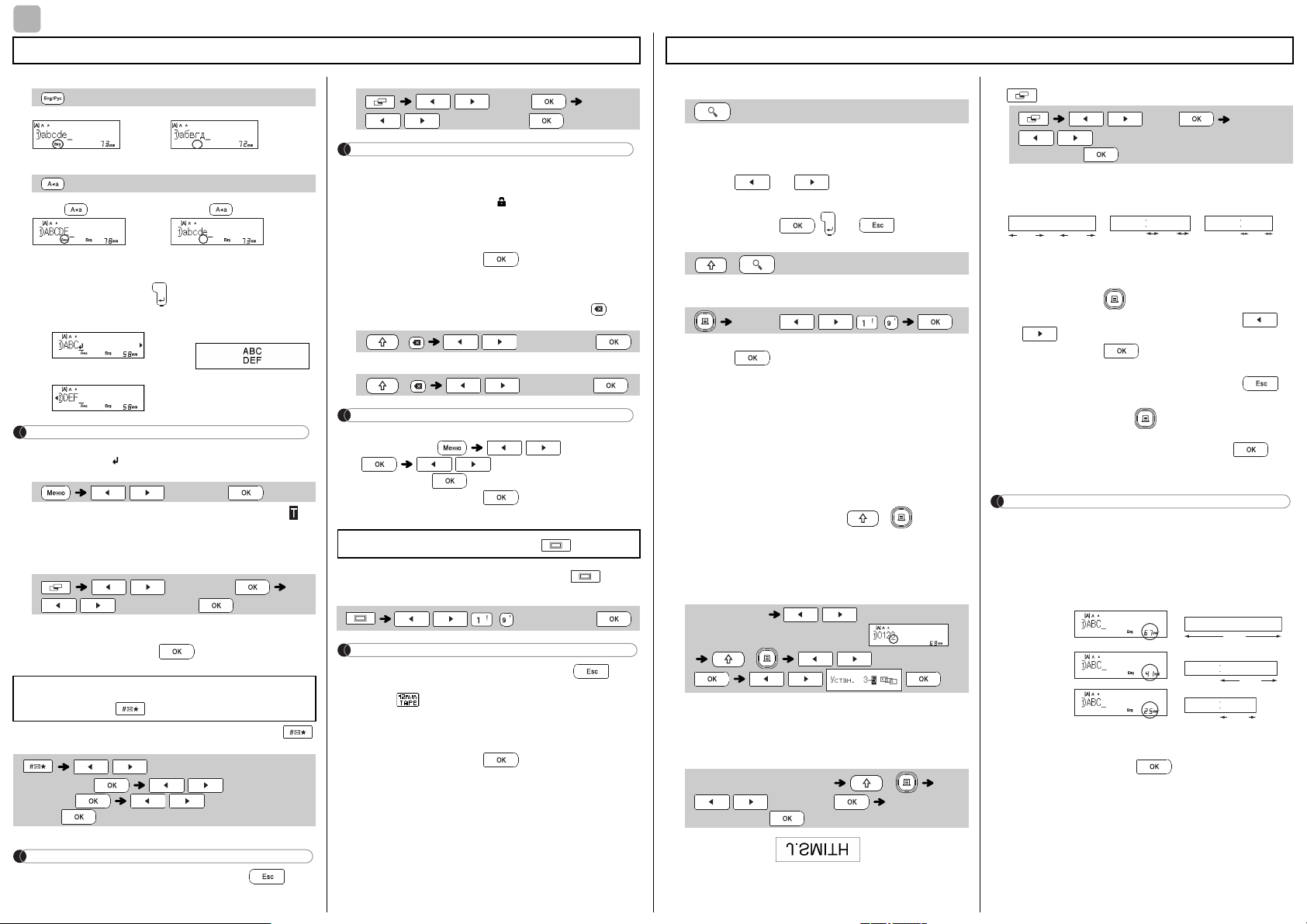
ОСНОВНЫЕ ОПЕРАЦИИ
2
Режим Caps
Режим Caps
Широкие
Нормальные
Узкие
67 мм
ABC
41 мм
ABC
25 мм
ABC
Ввод текста
Переключение раскладки
Английская Кириллическая
Переключение регистра
Заглавные буквы Строчные буквы
(режим вкл.) (режим выкл.)
Создание двухстрочных наклеек
Переместите курсор в то место, где хотите начать новую
строку, и нажмите клавишу . Для печати текста в две строки
используйте ленту шириной 9 или 12 мм.
Строка 1 Изображение на
Строка 2
наклейке
ПРИМЕЧАНИЕ
• При нажатии клавиши ввода на дисплее появляется символ
возврата каретки ().
Ввод табуляции
/ [Табуляция]
• При вставке табуляции в текст появляется символ .
• На наклейку можно добавить не более 80 табуляций
(без текста). После ввода одной буквы можно добавить
79 табуляций.
Изменение размера табуляции
/ [Размер таб.]
/ [Авто/0–100 мм]
• Чтобы вернуть настройку по умолчанию, нажмите
клавишу пробела. Настройка по умолчанию
• После нажатия клавиши примерно на секунду
появляется сообщение «Принято».
: [Авто].
Ввод специального
символа
Чтобы добавить специальный символ, нажмите клавишу
(см. таблицу символов (A) на вкладыше).
/ [Журнал */Основные/
Пиктограммы] / Выберите
категорию / Выберите
символ
* В журнале хранятся семь последних использованных символов.
ПРИМЕЧАНИЕ
• Для отмены операций нажимайте клавишу .
• При выборе параметра «Журнал» нельзя выбрать
категорию.
Изменение длины наклейки
/ [Длина]
/ [Авто/30–300 мм]
ПРИМЕЧАНИЕ
• Чтобы получить наклейку указанной на ЖК-дисплее длины,
после печати обрежьте ее ножницами по точкам (:).
• Если выбрана конкретная длина наклейки, на ЖК-дисплее
также отображается значок .
• Чтобы использовать параметр [Авто], нажмите клавишу
пробела.
• Чтобы вернуть настройку по умолчанию, нажмите
клавишу пробела.
• После нажатия клавиши примерно на секунду
появляется
Удаление
Чтобы удалить отдельную букву, нажмите клавишу .
Чтобы удалить весь текст и все настройки:
Чтобы удалить только текст:
сообщение «Принято».
+ / [Текст+формат]
+ / [Только текст]
ПРИМЕЧАНИЕ
• Чтобы удалить весь текст и все настройки или только
текст, нажмите / [Стереть]
/ [Текст+формат]/
[Только текст] .
• После нажатия клавиши примерно на секунду
появляется сообщение «Принято».
Добавление рамки
Чтобы выбрать стиль рамки, нажмите клавишу .
См. таблицу стилей рамок (E) на вкладыше.
//– Выберите рамку
ПРИМЕЧАНИЕ
• Для отмены операций нажимайте клавишу .
• Если при выборе рамки справа на дисплее появляется
значок , необходимо использовать кассету с лентой
шириной 12 мм.
• Чтобы выбрать стиль рамки, нажмите номер того стиля,
который хотите использовать (см. таблицу стилей рамок
на вкладыше).
• После нажатия клавиши примерно на секунду
появляется сообщение «Принято».
Печать наклеек
Предварительный просмотр
Перед печатью можно просмотреть текст.
• Нажмите клавишу предварительного просмотра, и на
дисплее появится изображение наклейки (оно может
отличаться от ее реального вида при печати).
• Если весь текст не помещается на ЖК-дисплее, нажмите
клавишу или . На экране появится
скрытый ранее текст.
• Для выхода из режима предварительного просмотра
нажмите клавишу , или .
Протяжка ленты
+
• Протягивается примерно
Печать
[Копии: ] / / –
• Чтобы напечатать один экземпляр наклейки, нажмите
клавишу , не указывая количество копий.
• Можно напечатать до девяти копий каждой наклейки.
• Чтобы указать количество копий, нажмите цифровую
клавишу.
• Чтобы отрезать наклейку, после появления сообщения
«Нужна обрезка» надавите на рычаг блока обрезки
вправом верхнем углу устройства.
• Чтобы
не повредить ленту, не касайтесь рычага блока
обрезки, пока на экране отображается сообщение
«Подождите».
• Для удаления подложки сложите наклейку продольно
текстом внутрь, чтобы раскрылись надрезанные края
подложки. Отделяйте части подложки от наклейки по
одной иприкрепляйте наклейку.
Настройка параметров печати ( + )
[Нумерация]
Можно напечатать до девяти наклеек за один раз с
использованием автоматической нумерации. Количество
наклеек, которые можно напечатать за один раз, зависит от
начального номера.
Пример. Ниже показано, как напечатать наклейки
Введите число / Переместите курсор
к цифре, которую нужно увеличить
• При выборе цифры, которую нужно увеличить, всегда
указывайте и наибольшее значение.
[Отражение]
Пример. Для зеркальной печати текста «J.SMITH»
Введите текст или символы +
[Зерк. печать?]
• При печати в режиме [Отражение] используйте
прозрачную ленту, чтобы наклейки на стекле или другой
прозрачной поверхности правильно читались с другой
стороны.
спорядковыми номерами (0123, 0124 и 0125).
+ / [Нумерация]
/
введите этот текст и выполните инструкции
ниже.
/ [Отражение]
25 мм чистой ленты.
Настройка полей
()
/ [Поля]
/ [Широкие/Нормальные/Узкие/
Послед.печ.]
[Широкие], [Нормальные] и [Узкие]
Задаются одинаковые поля с обеих сторон текста.
ABC ABC
25 мм
[Послед.печ.]
Печать нескольких наклеек с полями минимальной ширины.
25 мм
ABC
12 мм 12 мм
4 мм4 мм
1. Введите текст.
2. Нажмите клавишу . Появится надпись [Копии: ].
3. Задайте количество копий, используя клавиши
и или цифровые клавиши.
4. Нажмите клавишу . Начнется печать, затем
появится сообщение «Протянуть?».
5. Чтобы продолжить ввод текста, нажмите клавишу .
6. Удалите текст предыдущей наклейки и введите новый.
Затем нажмите клавишу .
7. Когда после печати последней наклейки появится
сообщение «Протянуть?», нажмите клавишу .
8. После протяжки ленты отрежьте наклейки, надавив на
рычаг блока обрезки.
ПРИМЕЧАНИЕ
• В режиме [Послед.печ.] протягивайте ленту перед обрезкой,
иначе можно срезать часть текста.
• При выборе параметра [Нормальные] или [Узкие]
отображаемая длина наклейки равна расстоянию от
точек (:) до края. Разрежьте наклейку ножницами по
точкам (:).
Изображение на
ЖК-дисплее
Изображение на
наклейке
Широкие
Нормальные
Узкие
• Чтобы напечатать несколько экземпляров наклейки
сминимальными полями, выберите параметр [Узкие].
• Чтобы не повредить кассету, не тяните за ленту.
• После нажатия клавиши примерно на секунду
появляется сообщение «Принято».
Page 4

4
Сохранение файлов наклеек
3
Можно сохранить до 30 наклеек, чтобы напечатать их позднее.
В памяти устройства можно сохранить не более 2400 символов,
а в одном файле — не более 80. Сохраненные наклейки можно
изменять и перезаписывать.
Сохранить
Введите текст / [Файл]
/ [Сохранить]
/
Печать
/ [Файл]
/ [Печать] /
[Копии: ] / /
–
Открыть
/ [Файл]
/ [Открыть] /
ПРИМЕЧАНИЕ
• При попытке сохранить наклейку в файле под номером,
который уже занят, появляется сообщение
«Перезаписать?». Чтобы сохранить новую наклейку,
нажмите клавишу . Чтобы отменить операцию,
нажмите клавишу .
• Перед сохранением введите текст.
• После нажатия клавиши примерно на секунду
появляется сообщение «Принято».
Сброс настроек принтера
P-touch
Если принтер P-touch для печати наклеек работает
неправильно, можно сбросить его настройки
Все настройки будут сброшены, а текст и сохраненные
файлы — удалены.
до заводских.
1 Выключите принтер P-touch. Нажав и удерживая
клавиши и , нажмите клавишу , чтобы
снова его включить.
2 Отпустите сначала клавишу питания, а затем
клавиши и .
Принтер P-touch для печати наклеек включится со
сброшенной внутренней памятью.
ИСПОЛЬЗОВАНИЕ
ШАБЛОНОВ
Наклейка с текстом
Эта функция позволяет создавать разнообразные наклейки
с помощью встроенных шаблонов. См. таблицу шаблонов
наклеек с текстом (C) на вкладыше.
Пример 1.
[Шаблон с одним повторяющимся рисунком]
[Выбор категории] / [Текст]
[Выберите дизайн] /
[Введите текст 1] Удалите
текст и введите новый
[Печать]
• Чтобы использовать на одной наклейке два разных
шрифта, выберите один из трех дополнительных
шаблонов наклеек с текстом (примеры 2–4).
Пример 2.
[Шаблон с двумя шрифтами]
[Выбор категории] / [Текст]
[Выберите дизайн] /
[Введите текст 1] Удалите
текст и введите новый
[Введите текст 2] Удалите текст и введите новый
[Печать]
Пример 3.
• См. инструкции в примере 2.
Пример 4.
• См. инструкции в примере 2.
[Шаблон с двумя шрифтами и рамкой]
[Шаблон с двумя шрифтами и двумя
строками]
Для шаблонов наклеек с текстом
Для шаблонов наклеек с узорами
Для шаблонов наклеек с текстом или узорами
Наклейка с узором
Эта функция позволяет создавать уникальные наклейки
с помощью встроенных шаблонов. См. таблицу шаблонов
наклеек с узорами (D) на вкладыше.
При использовании шаблонов наклеек с узорами нельзя
вводить текст.
Пример.
[Выбор категории] / [Шаблоны]
[Выберите дизайн] /
[Длина наклейки]
/ [30–999 мм]
[Копии: ] / / –
ПРИМЕЧАНИЕ
• При печати шаблонов наклеек с текстом нельзя
использовать параметр «Длина наклейки».
• Чтобы удалить текст, поместите курсор справа от него
инажмите клавишу .
• Чтобы удалить весь текст, нажмите клавиши и .
Когда появится сообщение «Стереть все», нажмите
клавишу . Чтобы отменить операцию, нажмите
клавишу .
• Чтобы просмотреть наклейки, при появлении на
ЖК-дисплее сообщения [Печать] нажмите клавишу
предварительного просмотра.
• При использовании шаблонов наклеек с текстом
напечатать несколько копий.
• Чтобы вернуть значение по умолчанию для параметра
«Длина», нажмите клавишу пробела. Длина по
умолчанию: [100 мм].
• При использовании шаблонов наклеек с узорами нельзя
использовать функцию предварительного просмотра.
• Эти шаблоны доступны только при печати на ленте
шириной 12 мм.
• Шаблоны нельзя изменить.
• Чтобы выйти из режима шаблонов и вернуться на экран
ввода текста, выполните инструкции ниже.
а) Нажмите клавишу .
б) С помощью клавиш или выберите
[Выход]. Когда появится сообщение «Печать»,
нажмите клавишу .
• Наклейки, созданные из шаблонов, нельзя
впамяти.
• При открытии шаблонов наклеек с текстом или узорами
автоматически выбирается длина последней
напечатанной наклейки на основе таких шаблонов.
• После нажатия клавиши на ЖК-дисплее примерно
на две секунды появится сообщение «Нужна обрезка».
[ Печать]
нельзя
сохранить
КЛАВИШИ
ФОРМАТИРОВАНИЯ
Клавиша выбора шрифта
1 Чтобы изменить параметры шрифта, нажмите
клавишу .
/ Выберите элемент
2 Нажимая клавишу или , выберите
параметр, затем нажмите клавишу .
Шрифт Helsinki HEL+Adams
Brussels HEL+Brunei
Florida HEL+Istanbul
Calgary HEL+Sofia
HEL+Atlanta HEL+Germany
Размер Большой Средний
Малый
Ширина Нормальная × 2
× 1/2
Стиль Нормальный Жирный
Контур Тень1
Тень2 Курсив
Курсив+
Жирн.
Курсив+Тень Вертикально
Выравнивание
Слева По центру
Справа По ширине
ПРИМЕЧАНИЕ
• Для отмены операций нажимайте клавишу .
• См. таблицу образцов шрифтов (B) на вкладыше.
• При достижении минимального размера символов
используется шрифт по умолчанию (основан на стиле
Helsinki). Это позволяет вместить текст на самые узкие
наклейки или наклейки с несколькими строками.
• После нажатия клавиши примерно на секунду
появляется сообщение «Принято».
Курсив+Конт.
Page 5

D00K1R001
Русский
Сброс настроек устройства
P-touch
Сбросьте настройки устройства для печати наклеек P-touch,
если оно работает неправильно или нужно вернуть
заводские настройки. Все настройки будут сброшены,
атекст и сохраненные файлы — удалены.
1 Выключите устройство P-touch для печати
наклеек. Нажав и удерживая кнопки и ,
нажмите , чтобы снова включить устройство
P-touch.
2 Сначала отпустите кнопку питания, затем — кнопки
и .
Устройство для печати наклеек P-touch включится со
сброшенной внутренней памятью.
Принадлежности и
расходные материалы
Кассеты с
лентой
Адаптер
переменного
тока
Блок обрезки TC-4 (сменный)
Если лезвие затупилось после длительного использования
и плохо отрезает ленту, замените блок обрезки. Его можно
приобрести у официального дилера Brother (артикул TC-4).
Замена блока обрезки
1. Вытащите две части блока обрезки (зеленые),
как показано стрелками на иллюстрации.
Актуальные сведения о расходных
материалах см. на веб-сайте Brother
Solutions Center по адресу
support.brother.com
AD-24ES
Български
Нулиране на P-touch
Можете да нулирате устройството за етикети P-touch, за да
върнете фабричните настройки или в случай че то не работи
правилно. Целият текст, всички настройки и съхранени
файлове се изчистват.
1 Изключете устройството за етикети P-touch,
натиснете и задръжте и , а после
натиснете , за да включите устройството за
етикети P-touch отново.
2 Първо, освободете бутона на захранването,
апосле – и .
Устройството за етикети P-touch се включва с нулирана
вътрешна памет.
Принадлежности
Касети с лента: Посетете Brother Solutions Center
Променливотоков
адаптер:
Приспособление
за рязане:
Ако острието на приспособлението за рязане се изтъпи от
многократна употреба и лентата не може да бъде
отрязвана чисто, сменете го с ново приспособление за
рязане (код на консуматив TC-4), което можете да получите
от упълномощен
Смяна на приспособлението за рязане
1. Издърпайте двете части на приспособлението за
рязане (зелено) по посока на стрелките, показани на
илюстрацията.
на адрес support.brother.com
информация относно консумативите
AD-24ES
TC-4 (резервно)
дилър на Brother.
за най-нова
Қазақша
P-touch параметрлерін
бастапқы қалпына келтіру
P-touch жапсырма принтерінің зауыттық параметрлерін
қайтаруға немесе жапсырма принтері дұрыс жұмыс
істемегенде бастапқы мəндерін қалпына келтіруге болады.
Барлық мəтін, параметрлер мен сақталған файлдар өшеді.
1 P-touch жапсырма принтерін өшіріңіз, одан кейін
жəне пернелерін басып тұрып, P-touch
жапсырма принтерін қайта қосу үшін пернесін
басыңыз.
2 Алдымен қуат түймесін, одан кейін жəне
пернесін жіберіңіз.
P-touch жапсырма принтері ішкі жады босап қосылады.
Аксессуарлар
Таспалы
кассеталар:
Айнымалы ток
адаптері:
Кескіш: TC-4 (ауыстыру)
Егер кескіштің пышағы қайталап пайдаланғаннан кейін өтпей
қалса жəне таспа таза кесе алмаса, өкілетті Brother дилерінен
алынған жаңа кескішпен (қосалқы бөлшек коды: TC-4)
ауыстырыңыз.
Кескішті ауыстыру
1. Кескіштің (жасыл) екі бөлігін мысал суретте
көрсетілген бағытта тартып шығарыңыз.
Қолданылатын заттар туралы соңғы
ақпаратты алу үшін
support.brother.com
бойынша Brother Solutions Center
орталығына өтіңіз
AD-24ES
мекенжайы
Беларуская
Скід налад P-touch
Вы можаце выканаць скід налад на прыладзе для друку
налепак P-touch, калі хочаце аднавіць завадскія налады
або калі ў працы прылады адбываюцца збоі. Увесь тэкст,
налады і захаваныя ў памяці файлы будуць выдалены.
1 Выключыце прыладу P-touch, націсніце і
ўтрымлівайце і , а затым націсніце ,
каб зноў уключыць прыладу.
2 Спачатку адпусціце кнопку сілкавання,
а потым — і .
Прылада для друку налепак P-touch уключаецца са
скідам унутранай памяці.
Прыстасаванні
Касеты са
стужкай
Адаптар
пераменнага
току:
Блок абрэзкі TC-4 (зменны)
Калі лязо разака затупляецца ў выніку пастаяннага
выкарыстання і не можа акуратна разрэзаць стужку,
замяніце яго новым блокам абрэзкі (інвентарны нумар TC-4),
які можна заказаць у афіцыйнага дылера Brother.
Замена блока абрэзкі
1. Выміце дзве часткі блока абрэзкі (зялёнага колеру)
укірунку, паказаным на ілюстрацыі ніжэй.
Наведайце Brother Solutions Center
па адрасе support.brother.com
азнаёміцца з апошняй інфармацыяй
пра расходныя матэрыялы
AD-24ES
, каб
2. Установите новый блок обрезки. Надавите на блок,
чтобы он встал на место.
ПРЕДУПРЕЖДЕНИЕ
Не прикасайтесь к лезвию блока обрезки.
2. Монтирайте ново приспособление за рязане.
Натискайте го, докато щракне на мястото си.
ПРЕДУПРЕЖДЕНИЕ
Не докосвайте директно острието на приспособлението
за рязане с пръсти.
2. Жаңа кескіш салыңыз. Оны орнына түскенше басыңыз.
АБАЙЛАҢЫЗ
Кескіштің пышағын ұстауға болмайды.
2. Устаўце новы блок абрэзкі. Націсніце на яго, каб ён
зашчоўкнуўся.
УВАГА!
Не кранайцеся пальцамі ляза разака.
Page 6

A
A
A
B
Helsinki
Brussels
Florida
Calgary
HEL+Atlanta
HEL+Adams
HEL+Brunei
HEL+Istanbul
HEL+Sofia
HEL+Germany
Page 7

56
57
58
59
60
61
62
63
64
65
66
67
68
69
70
71
72
73
74
75
76
77
78
79
80
81
82
83
84
85
86
87
88
89
90
91
92
93
94
95
96
97
98
99
C
D
E
E
Выкл. (без рамки)
Изкл. (Без рамка)
Өшірулі (Жақтаусыз)
Выкл (без рамкі)
* Изображения представлены только для наглядности.
* Рамки с выделенными номерами доступны только
при использовании кассеты с лентой шириной 12 мм.
* Изображенията са само за демонстрационни цели.
* Рамките с маркирани номера са налични само
когато се използва касета с лента с ширина 12 мм.
* Суреттер тек көрнекі мысал ретінде берілген.
* Ерекшеленген нөмірлері
таспалы кассеталар пайдаланылғанда ғана
қолдануға болады.
бар жақтауларды ені 12 мм
* Ілюстрацыі прадстаўлены толькі ў якасці прыкладу.
* Рамкі з вылучанымі нумарамі даступныя толькі пры
выкарыстанні касет са стужкай шырынёй 12 мм.
